Firewall
Firewall řídí veškerý příchozí a odchozí síťovou komunikaci na vašem zařízení na základě interních a vámi definovaných pravidel. Toho se dosáhne povolením nebo zakázáním jednotlivých síťových připojení. Úkolem firewallu je zablokovat příchozí útoky ze vzdálených zařízení a blokovat nežádoucí služby a aplikace.
Chcete-li nakonfigurovat Firewall, otevřete Rozšířená nastavení > Ochrany > Ochrana síťového připojení > Firewall.
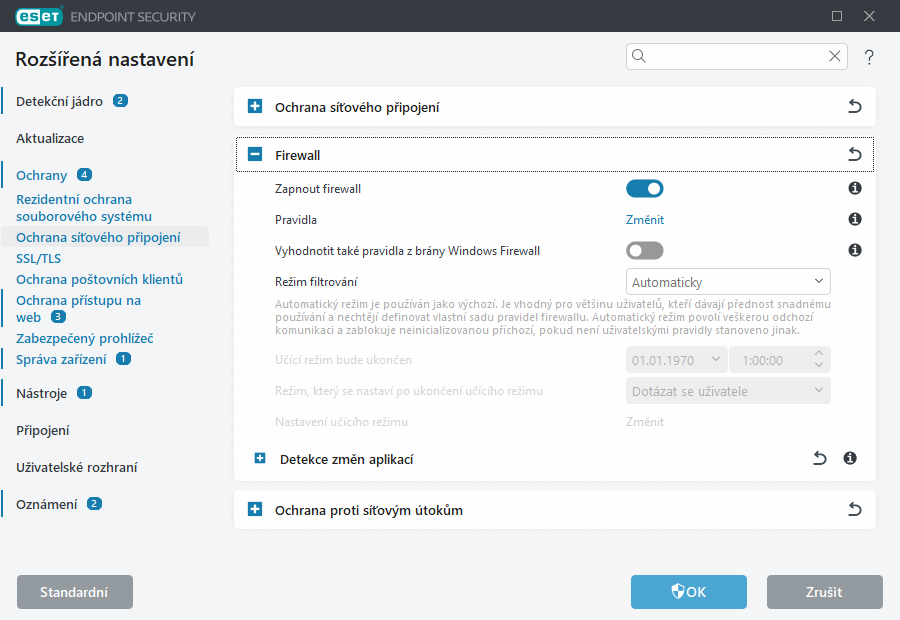
 Firewall
Firewall
Zapnout firewall
Pro zajištění bezpečnosti systému doporučujeme ponechat tuto funkci aktivní. Pokud je Firewall povolen, síťová komunikace se kontroluje v obou směrech.
Pravidla
Nastavení pravidel umožňuje zobrazit a upravit všechna pravidla firewallu aplikovaná na komunikaci mezi aplikacemi v rámci důvěryhodných zón a internetu.
Nevyhodnocují se pravidla brány Windows Firewall definovaná zásadami skupiny (GPO). |
V případě, že na váš počítač útočí Botnet, můžete si vytvořit pravidlo IDS. Pravidlo upravíte v části Rozšířená nastavení > Ochrany > Ochrana síťového připojení > Ochrana proti síťovým útokům > IDS pravidla, kliknutím na Změnit. |
Vyhodnotit také pravidla z brány Windows Firewall
V režimu automatického filtrování je vyhodnocována a zpracovávána příchozí komunikace povolená pravidly Windows Firewallu, pokud není explicitně blokována pravidly ESET.
Režim filtrování
Chování firewallu záleží na vybraném režimu. Zároveň ovlivňuje míru interakce s uživatelem.
Ve firewallu produktu ESET Endpoint Security jsou dostupné následující režimy pro filtrování komunikace:
Popis |
|
|---|---|
Automatický režim |
Přednastavený mód. Je určen pro uživatele, kteří preferují rychlé a pohodlné fungování firewallu bez nutnosti definování pravidel. Vlastní pravidla vytvářet můžete, ale nejsou pro běh Automatického režimu vyžadována. Tento režim povoluje veškerou komunikaci z daného systému směrem ven a blokuje většinu příchozí komunikace kromě komunikace z Důvěryhodné zóny (definované v IDS a rozšířeném nastavení/Povolené služby) odpovídající na nedávnou odchozí komunikaci na stejnou vzdálenou stranu. |
Interaktivní režim |
Umožňuje nastavení firewallu na míru podle požadavků uživatele. V případě zjištění jakékoli komunikace, na kterou není možné aplikovat žádné existující pravidlo, se uživateli zobrazí dialogové okno s výběrem akce. Následně je možné tuto komunikaci povolit nebo zamítnout, přičemž z tohoto rozhodnutí můžete vytvořit nové pravidlo. V takovém případě bude každá další komunikace tohoto typu v budoucnu povolena nebo zablokována, podle tohoto pravidla. Tento režim však není vhodný pro dlouhodobé používání. Doporučujeme deaktivovat interaktivní režim, jakmile dokončíte vytváření požadovaných pravidel. Při volbě tohoto režimu ve firemním prostředí buďte opatrní, protože nepozorný uživatel může omylem vytvořit pravidla, která by ho mohla vystavit bezpečnostnímu riziku nebo mu znemožnit komunikaci v rámci firemní sítě. |
Administrátorský režim |
– Blokuje každé spojení, pro které neexistuje povolující pravidlo. Tento režim je určen pro pokročilé uživatele, kteří potřebují definovat pravidla pro konkrétní bezpečné spojení. Každá další nespecifikovaná komunikace je firewallem blokována. |
Učící režim |
Automaticky vytváří pravidla a je vhodný pro prvotní konfiguraci firewallu. Vytvoření pravidel proběhne bez interakce uživatele, protože ESET Endpoint Security pravidla vytvoří na základě předem definovaných parametrů. Tento režim není bezpečný a doporučujeme jej používat pouze krátkodobě po instalaci, dokud se nevytvoří pravidla pro veškerou nutnou komunikaci. |
Učící režim bude ukončen – nastavte datum a čas, kdy se učící režim automaticky ukončí. Učící režim můžete také kdykoli ručně vypnout.
Po ukončení učícího režimu nastavit režim – pomocí této možnosti vyberte, ke kterému režimu filtrování se vrátí firewall po ukončení učícího režimu. Další informace o režimech filtrování najdete v tabulce výše. Po dokončení vyžaduje možnost Dotázat se uživatele oprávnění administrátora k provedení změny režimu filtrování firewallu.
Nastavení učícího režimu – kliknutím na tlačítko Upravit nakonfigurujete parametry pro ukládání pravidel vytvořených v učícím režimu.
 Detekce změn aplikací
Detekce změn aplikací
Funkce Detekce změn aplikací zobrazí oznámení v případě, kdy se změněná aplikace, pro kterou existuje pravidlo brány firewall, pokusí navázat komunikaci.
